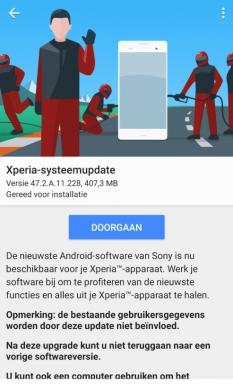Cara Melakukan Master Reset di Galaxy J7 Pro Anda
Kiat & Trik Android / / August 05, 2021
Jika Anda telah membeli Samsung Galaxy J7 Pro, panduan ini akan berguna jika Anda menghadapi beberapa masalah serius pada Smartphone Anda. Anda perlu mempelajari beberapa teknik pemecahan masalah untuk memperbaiki masalah kecil dan bahkan serius pada Galaxy J7 Pro. Seperti yang kita ketahui, Samsung Galaxy J7 Pro adalah salah satu smartphone yang layak yang hadir dengan beberapa fitur, tetapi Anda tidak dapat memungkiri fakta bahwa smartphone selalu akan menimbulkan masalah serius. Jika Anda menghadapi masalah apa pun pada Galaxy J7 Pro, Beberapa dari masalah tersebut mungkin tampak rumit, tetapi menurut pengalaman kami, masalah tersebut dapat diperbaiki dengan melakukan beberapa proses pemecahan masalah dasar. Hari ini saya akan mengajari Anda untuk melakukan master reset pada Galaxy J7 Pro Anda.
Oleh karena itu, pada artikel ini, saya akan membantu Anda dalam menjalankan Galaxy J7 Pro Anda untuk melakukan master reset pada Smartphone Anda. Proses ini adalah yang paling kompleks yang perlu Anda pelajari karena selalu cukup efektif bila digunakan dengan benar untuk memperbaiki semua masalah dengan perangkat Anda. Karena itu, lanjutkan membaca di bawah ini karena postingan ini dapat membantu Anda. Di sini saya akan memandu untuk melakukan master reset pada Galaxy J7 Pro Anda yang akan menyelesaikan banyak masalah pada ponsel Anda.

Daftar Isi
- 1 Cara Melakukan Master Reset di Galaxy J7 Pro Anda
- 2 Langkah-langkah untuk Menonaktifkan Perlindungan Penyetelan Ulang Pabrik Galaxy J7 Pro Anda
- 3 Langkah-langkah untuk Menguasai reset pada Galaxy J7 Pro Anda:
- 4 Atau, Anda juga dapat mengatur ulang Note 8 Anda di menu Pengaturan.
Cara Melakukan Master Reset di Galaxy J7 Pro Anda
Master Reset akan mengembalikan Galaxy J7 Pro Anda ke pengaturan atau konfigurasi default pabrik. Ini adalah proses pemecahan masalah paling efektif yang menangani hampir semua masalah dengan ponsel Anda asalkan masalahnya bukan karena kerusakan fisik atau cairan. Untuk pengguna yang mengalami masalah yang terjadi tanpa sebab yang jelas, penyetelan ulang akan selalu memiliki kemampuan untuk memperbaikinya. Tetapi ini selalu menjadi kesimpulan dari setiap pemecahan masalah karena kerumitan dalam mencadangkan file dan informasi Anda. Ingatlah; reset akan menghapus setiap bit informasi atau file di penyimpanan internal ponsel Anda jadi pastikan Anda membuat cadangan sebelum Anda benar-benar mengatur ulang perangkat Anda.
Selain itu, kami menyarankan Anda untuk mengetahui ID Google dan kata sandi yang Anda gunakan pada ponsel ini sehingga Anda tidak akan terkunci dari perangkat Anda setelah reset. Jika Anda tidak yakin tentang kredensial masuk Anda, lebih baik Anda menonaktifkan Perlindungan Penyetelan Ulang Pabrik Galaxy J7 Pro Anda sebelum mengatur ulang dan berikut ini cara melakukannya ...
Langkah-langkah untuk Menonaktifkan Perlindungan Penyetelan Ulang Pabrik Galaxy J7 Pro Anda
- Di layar Beranda, geser ke atas di tempat kosong untuk memulai baki Aplikasi.
- Sekarang ketuk Pengaturan> akun dan Cloud.
- Ketuk Akun.
- Dan ketuk Google.
- Kemudian cukup ketuk alamat email ID Google Anda jika beberapa akun sudah diatur. Jika Anda memiliki beberapa pemasangan akun, maka Anda harus mengulangi langkah-langkah ini untuk setiap akun.
- Ketuk ikon 3 titik.
- Sekarang Anda akan melihat opsi Hapus akun.
- Pilih HAPUS AKUN.
Setelah Anda siap untuk menguasai setel ulang ponsel, ikuti langkah-langkah berikut untuk mengembalikan ponsel Anda ke setelan default:
Langkah-langkah untuk Menguasai reset pada Galaxy J7 Pro Anda:
- Matikan perangkat, setelah Anda selesai.
- Tekan dan tahan tombol Volume Naik dan tombol Bixby, lalu tekan dan tahan tombol Daya.
- Setelah lambang Android berwarna hijau ditampilkan, lepaskan semua kuncinya ('Menginstal pembaruan sistem' akan muncul selama sekitar 30 - 60 menit sebelum menampilkan opsi menu pengambilan program Android).
- Tekan tombol Volume beberapa kali untuk menyorot “wipe info / factory
- Tekan tombol Daya untuk memilih.
- Tekan tombol Volume turun sampai 'Ya - hapus semua informasi pengguna' disorot.
- Tekan tombol Daya untuk memilih dan memulai reset master.
- Setelah master reset selesai, “reboot system saat ini” disorot.
- Tekan tombol Daya untuk memulai ulang perangkat Anda.
Atau, Anda juga dapat mengatur ulang Note 8 Anda di menu Pengaturan.
- Di layar Beranda, geser ke atas di tempat kosong untuk memulai baki Aplikasi.
- Ketuk Pengaturan> Akun dan Penyimpanan.
- Ketuk Cadangkan dan pulihkan.
- Jika diinginkan, ketuk Back up my information untuk memindahkan slider ke ON atau OFF.
- Jika diinginkan, ketuk Pulihkan untuk memindahkan slider ke ON atau OFF.
- Ketuk tombol belakang ke menu Pengaturan lalu ketuk Manajemen Umum> Atur Ulang> Reset info pabrik.
- Ketuk Ganti Nama.
- Jika Anda telah mengaktifkan kunci layar, masukkan kredensial Anda.
- Tap Lanjutkan.
- Ketuk Hapus semua.
Saya harap tutorial ini dapat membantu Anda memperbaiki masalah pada Samsung Galaxy J7 Pro Anda.
- Cara Flash Stock Firmware untuk Samsung Galaxy J7 Pro menggunakan ODIN
- Cara Reboot Samsung Galaxy J7 Pro Anda dalam mode Aman
- Cara Mengaktifkan USB Debugging di Galaxy J7 Pro
- Cara Menghapus Partisi Cache Galaxy J7 Pro melalui Recovery Mode
- Cara melakukan reboot paksa pada Samsung Galaxy J7 Pro
Saya seorang Penulis Konten Teknologi dan blogger Purna Waktu. Karena saya menyukai Android dan perangkat Google, saya memulai karir saya dalam menulis untuk OS Android dan fitur-fiturnya. Hal ini membuat saya memulai "GetDroidTips". Saya telah menyelesaikan Master of Business Administration di Mangalore University, Karnataka.